二日くらい前からでしたか、中途でWindows Live Mailが動作を停止してしまいます・・・
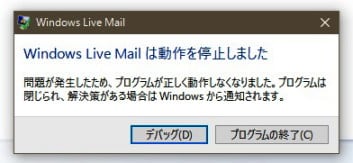
このような表示が出てしまい、
鬱陶しい限りでした・・・
ならば・・・
進捗状況を見てみよう・・・と
この表示をそのままにして、送受信ボタンをクリックしてみたんです・・・
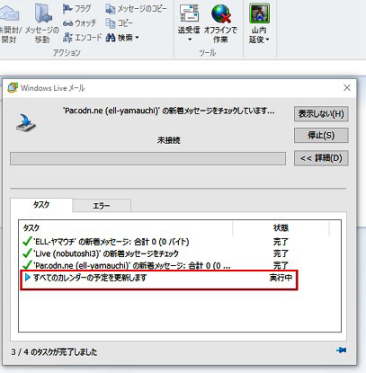
すると、一番下の段に
「すべてのカレンダーの予定を更新します」と
実は、マイクロソフトから
Windows Live MailはOutlookと
同期させなくては使用できなくなります
とかいうメールが来ていたので
指示通りのことをやっておいたんです・・・
多少使い辛いとは思いながらも、
普通通りに使用できてたんですが・・・
カレンダーの予定はOutlookに移行されLive Mailのカレンダーは予定が消えてたんですね・・・
それを一昨日、Windows Live Mailのカレンダーに予定を書き込んだんです・・・
そこから、不具合が出るように・・・
先程の進捗状況の「すべてのカレンダーの予定を更新します」の項目をクリックして、色を青に反転させ、
右上の「停止」ボタンをクリックすれば使えないことはないのですが、面倒くさいし厭ですよね
マイクロソフトによるとWindows Live Mailにサインインすれば、
カレンダーなどは自動で同期しますとのこと・・・ならば同期させないためには?
Windows Live Mailソフトを起動させた時に、自動受信させなかったらいいんじゃないか!?・・・と
なんと、それが正解でしたぁ~!
起動時は手動でのメールの受信になるのですが、カレンダーの更新はしなくなりました。
これの方がスッキリと従来のように使えるしいいと思います。
もし、私と同じようにお困りの方は手順を下に記しておきますので是非試してみてください!
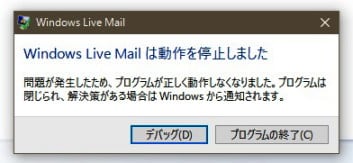
このような表示が出てしまい、
鬱陶しい限りでした・・・
ならば・・・
進捗状況を見てみよう・・・と
この表示をそのままにして、送受信ボタンをクリックしてみたんです・・・
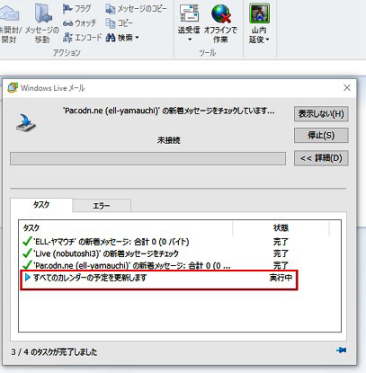
すると、一番下の段に
「すべてのカレンダーの予定を更新します」と
実は、マイクロソフトから
Windows Live MailはOutlookと
同期させなくては使用できなくなります
とかいうメールが来ていたので
指示通りのことをやっておいたんです・・・
多少使い辛いとは思いながらも、
普通通りに使用できてたんですが・・・
カレンダーの予定はOutlookに移行されLive Mailのカレンダーは予定が消えてたんですね・・・
それを一昨日、Windows Live Mailのカレンダーに予定を書き込んだんです・・・
そこから、不具合が出るように・・・
先程の進捗状況の「すべてのカレンダーの予定を更新します」の項目をクリックして、色を青に反転させ、
右上の「停止」ボタンをクリックすれば使えないことはないのですが、面倒くさいし厭ですよね
マイクロソフトによるとWindows Live Mailにサインインすれば、
カレンダーなどは自動で同期しますとのこと・・・ならば同期させないためには?
Windows Live Mailソフトを起動させた時に、自動受信させなかったらいいんじゃないか!?・・・と
なんと、それが正解でしたぁ~!
起動時は手動でのメールの受信になるのですが、カレンダーの更新はしなくなりました。
これの方がスッキリと従来のように使えるしいいと思います。
もし、私と同じようにお困りの方は手順を下に記しておきますので是非試してみてください!
Windows Live Mailの
カレンダー更新を止め不具合を修正
- 先ず、Windows Live Mailを立ち上げます。

上部メニューバーの左上
ファイルをクリック↓
「オプション」をクリック↓
「メール」をクリック
メールのオプションが開きますので、「全般」タブをクリック↓
メッセージの送受信の項目の
「起動時にメッセージの
送受信を実行する」の箇
所のレを外し空欄にする↓
これで完了です!- これで、起動するたびに自分自身で送受信のボタンはクリックしてください。
※メールソフトを閉じない限り、新着メッセージは設定時間でその都度、自動的に確認するはずです。


































※コメント投稿者のブログIDはブログ作成者のみに通知されます